使用Blender、Zbrush、SP、UE制作童话森林
 2023-07-14
2023-07-14
大家好,今天给大家带来一个童话森林的过程分享,本次教程会从找参考、造型、植被、照明等方面进行分享。


1、参考
在项目中,我使用自己的概念想法来调整它们以适应我的目标:大场景中的风格化、植被和资源管理。为此,我选择了一个有大量绿色植物的外观,背景是废墟,前景是各种小道具。植被和风格的灵感来自游戏《Kena: Bridge of Spirits》,内容方面我想借鉴蒂姆·伯顿的电影《爱丽丝梦游仙境》中的一些元素。其余参考资料均取自 Pinterest。

2、造型
第一步先搭白膜,确定整体比例关系。


从最大的物体开始,例如树木和石头。通过在ZBrush中雕刻树干、树枝和树根来制作树木。

然后,根据标准进行重新拓扑和烘焙,对于拓扑,习惯用Maya中的四边形绘制工具,对于法线贴图和 AO ,我使用xNormal,为之后SP画贴图做准备。
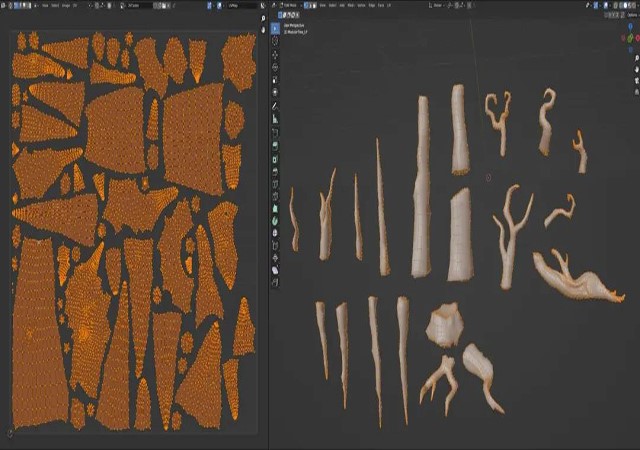
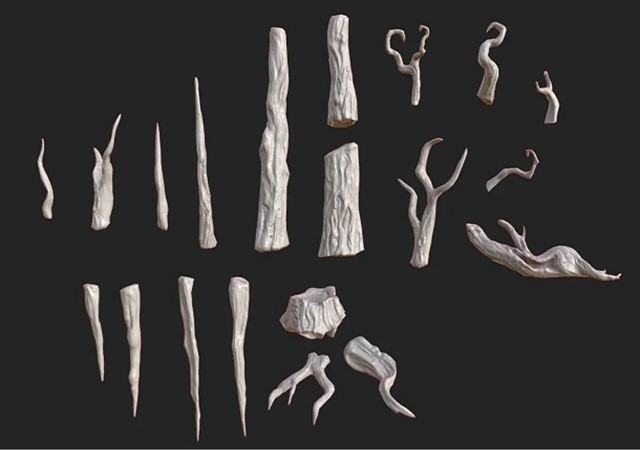

之后在Blender中制作树,在zb制作两种石头的样子,后面SP也是正常的流程。

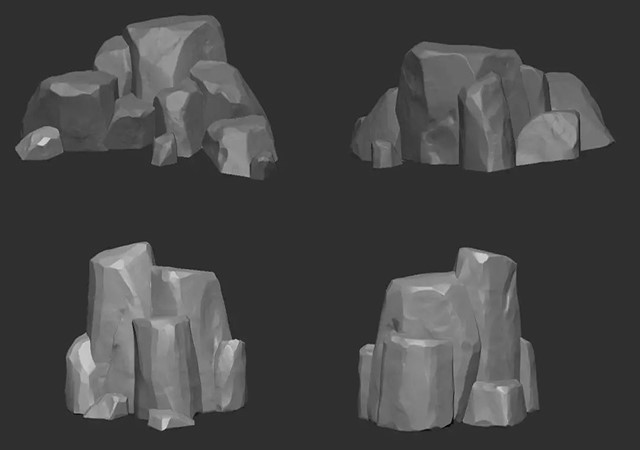
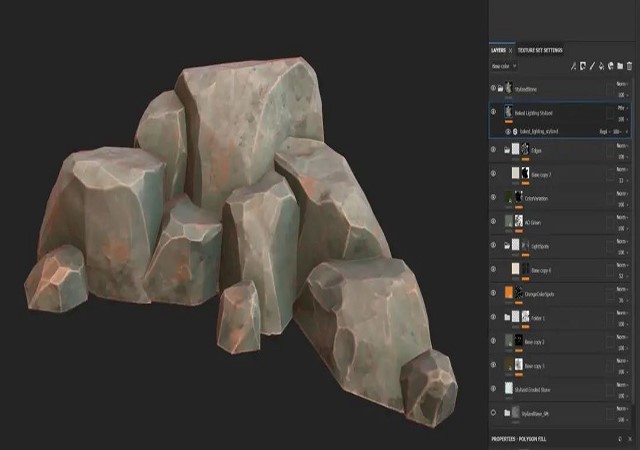
之后是一些小道具。
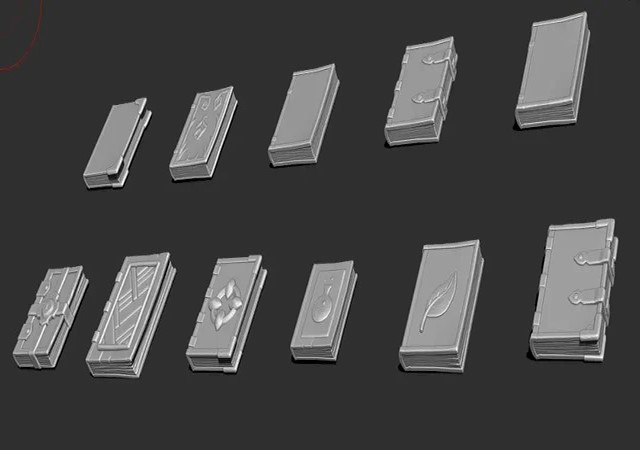





主建筑也是同理,标准的PBR流程。

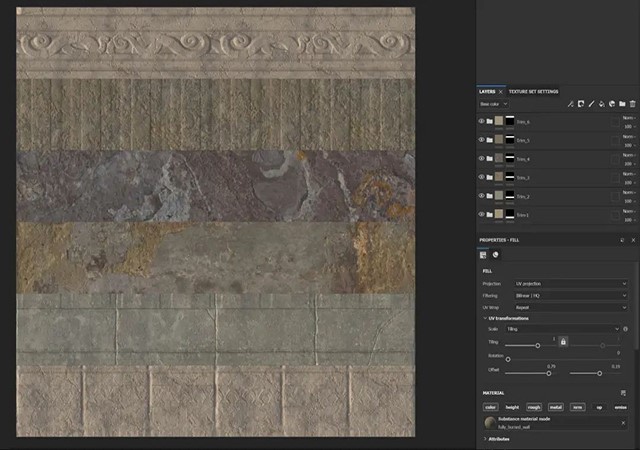

3、植被
对于所有植物,用一张纹理图集即可。由于植物非常小且数量众多,因此无法在 Blender 中完成雕刻。我使用 xNormal 制作了法线贴图和 AO,然后在 Substance 3D Painter 中继续制作。
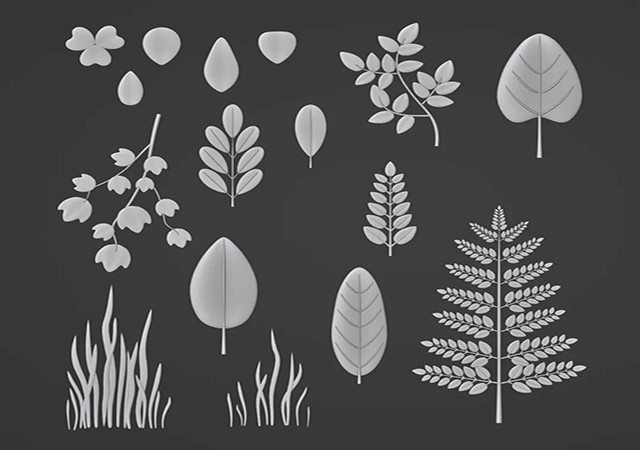

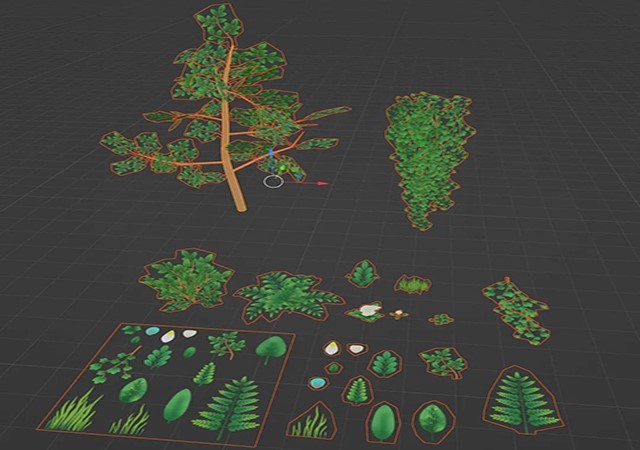
对于大树的树冠,使用了灌木丛的模型并简单地复制了它。通常这些事情都是按程序完成的,但我是手动完成的,因为不需要很长时间,而且更方便控制。

UE材质球连连看。


4、照明设置
在尝试了不同的照明选项后,我最喜欢这个场景的日落柔和背光。使用了非常简单的设置:1 个定向光、指数高度雾、天空大气、SkyLight 和 SkySphere 网格,使用 Unreal Engine Marketplace 的自定义SkyBox 材质。使用没有阴影的点光源设置其余的重点和环境光。
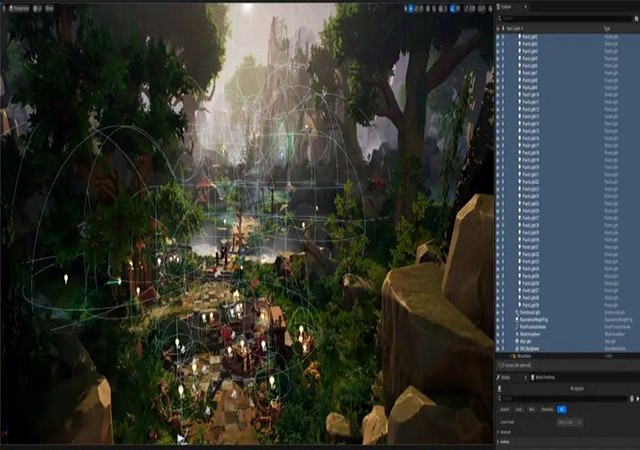
使用后期处理,使用标准基本设置主要是为了均匀曝光、添加光晕、晕影并稍微淡化阴影。
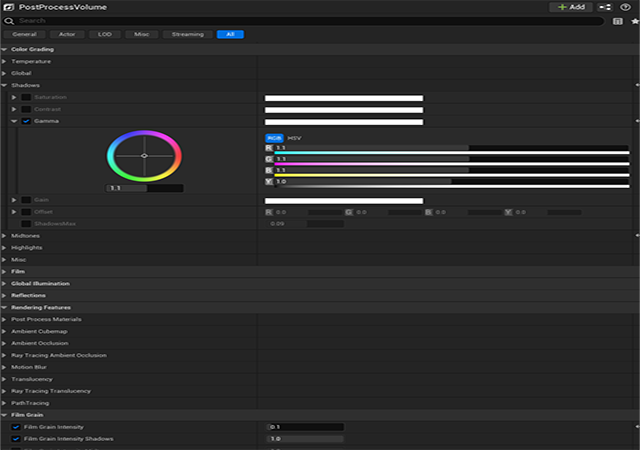
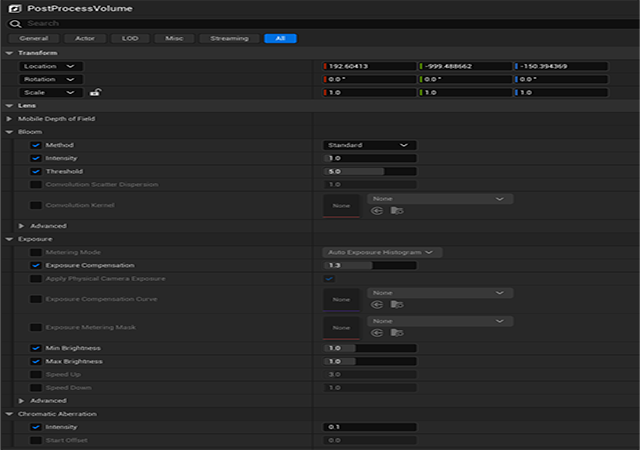
最终效果:


本次分享就到这里啦~













